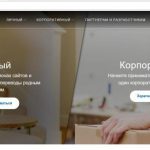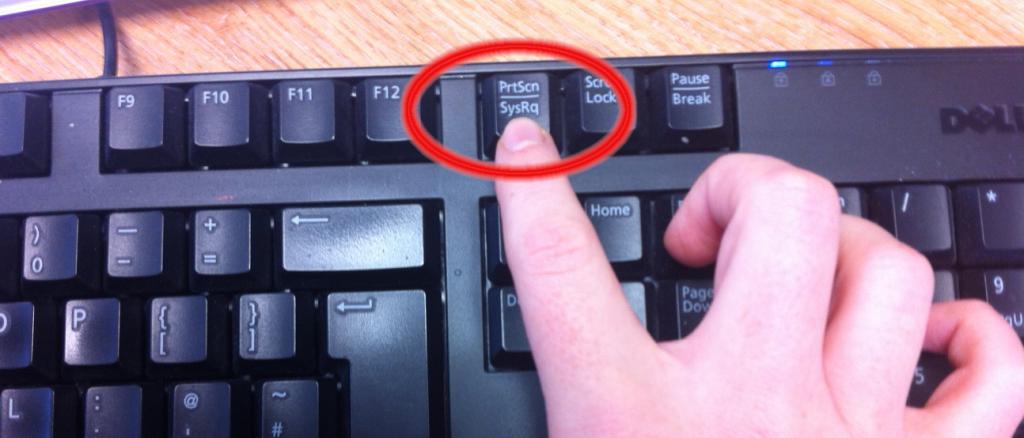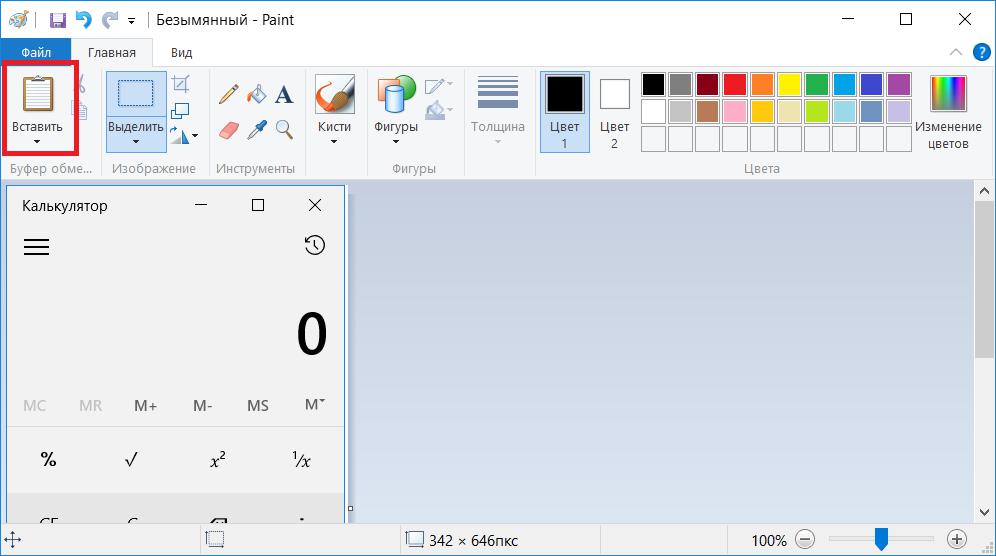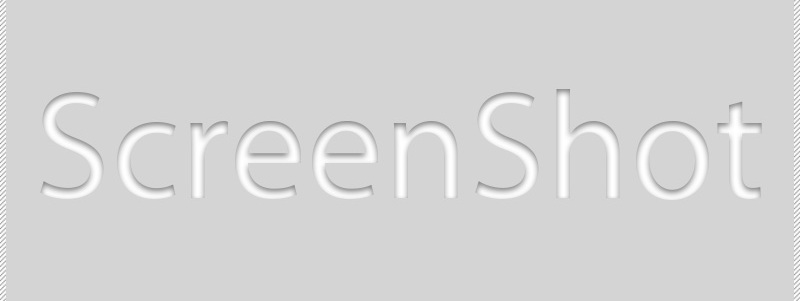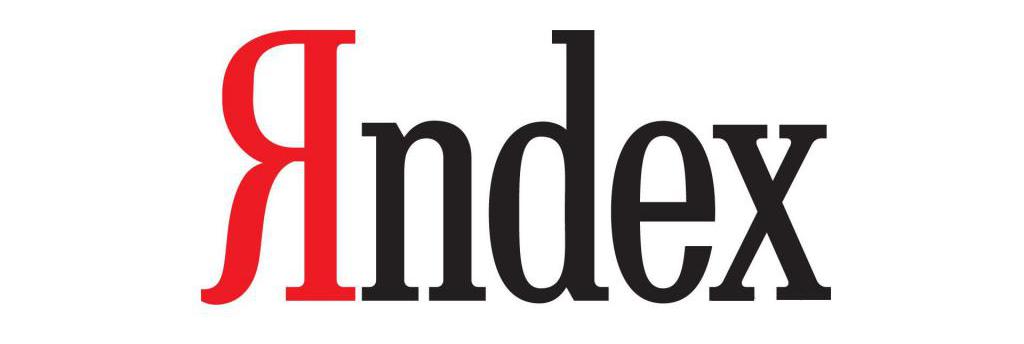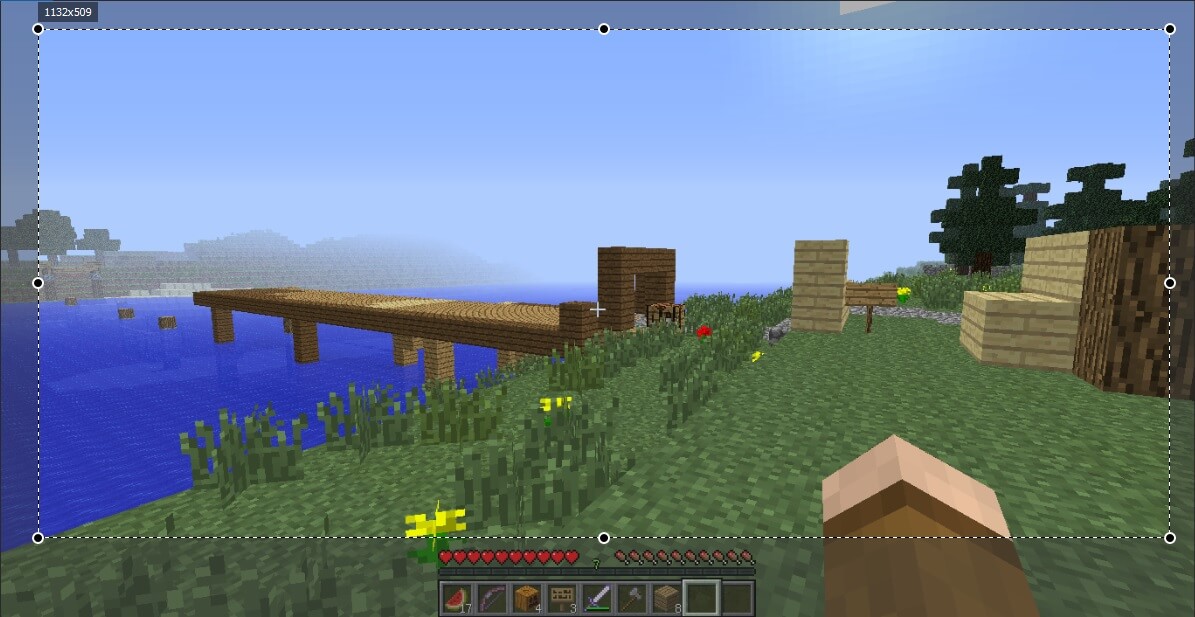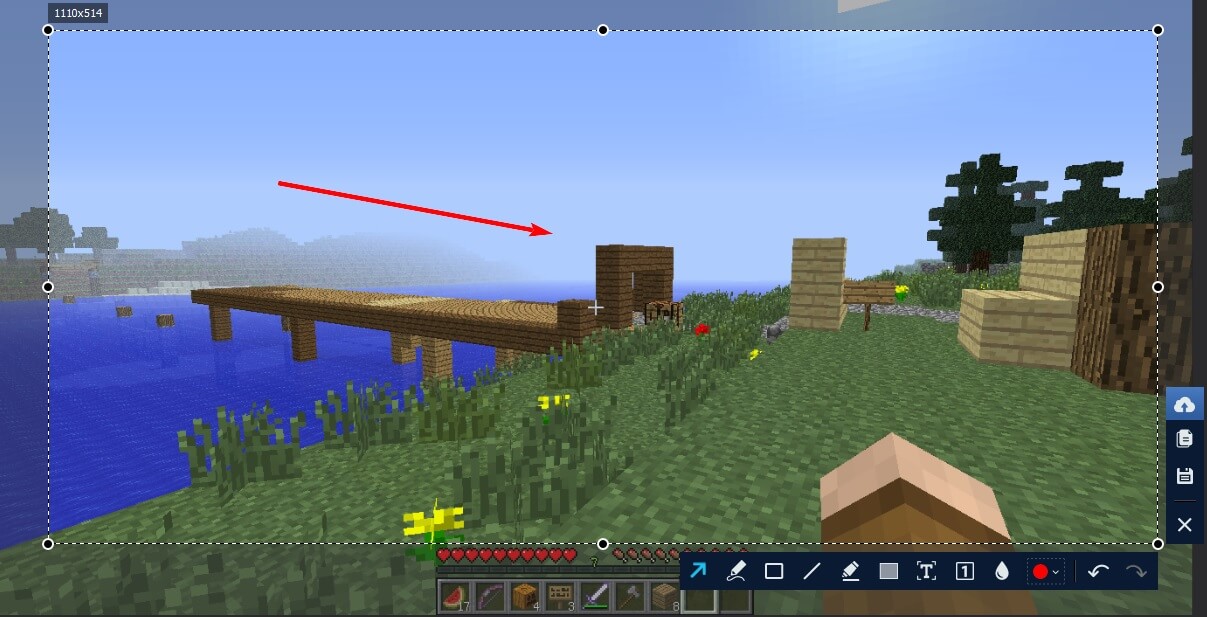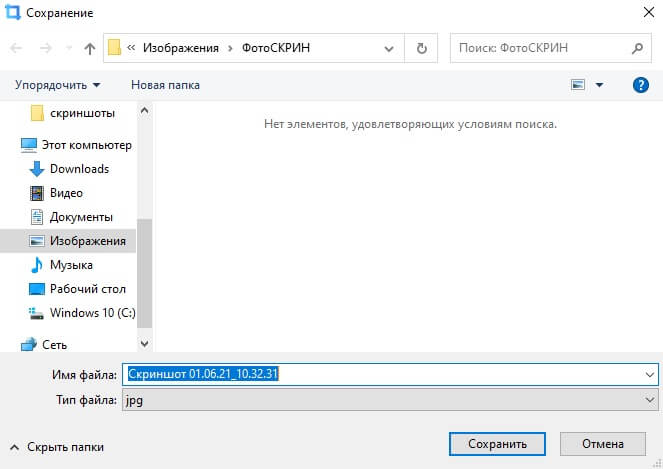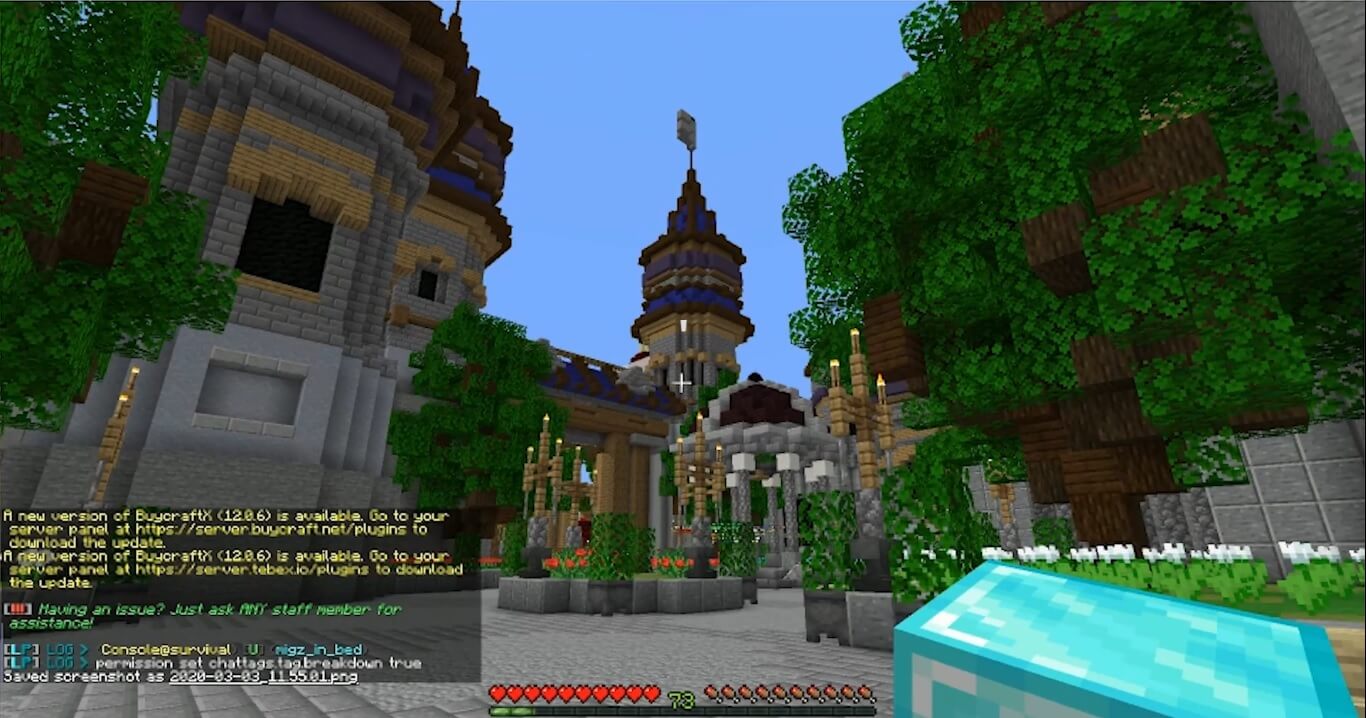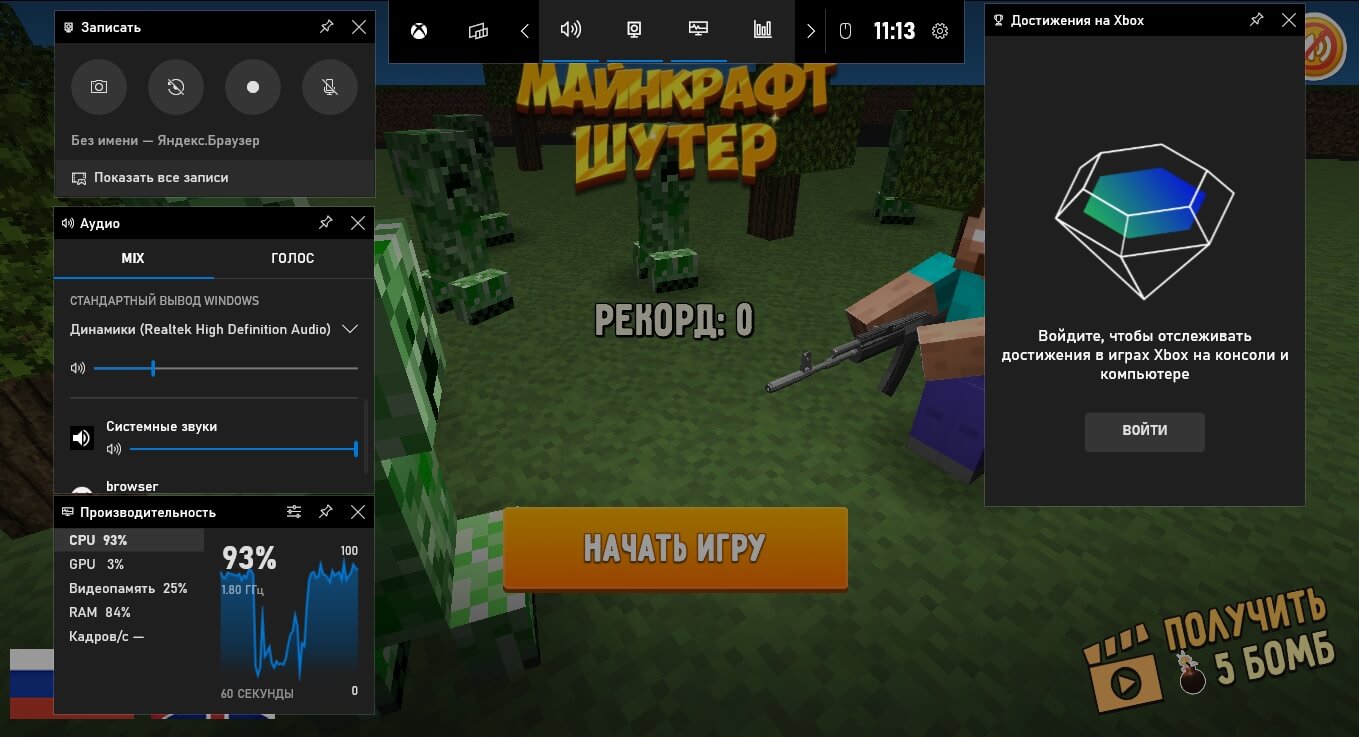Загрузить PDF
Загрузить PDF
Допустим, вы играли в Minecraft и нашли что-то феноменальное, и вам обязательно нужны доказательства. Что ж, тогда сделайте скриншот, чтобы показать эту находку своим друзьям. Скриншот можно сделать абсолютно на любом компьютере. Главное, знать, куда сохраняются файлы.
-
1
Выйдите из игры. Сохранитесь и выйдите из Minecraft, чтобы добраться до скриншотов. Ваш скриншот будет сохранен на компьютере отдельным файлом.
-
2
Отыщите нужную папку. Вбейте в поисковое окно Проводника запрос «%appdata%» (без кавычек). Для этого достаточно лишь нажать сочетание клавиш ⊞ Win+s.[1]
- Вы также можете запустить функцию «Выполнить», чтобы активировать поиск.
-
3
Откройте папку «Roaming». Как только вы перейдете по указанному адресу, то увидите перед собой папку «Roaming», в которой будет находиться папка «Minecraft».
-
4
Найдите папку со скриншотами. Откройте папку с именем «minecraft». Внутри нее расположена папка «screenshots» со всеми сделанными вами скриншотами.
-
5
Выберите скриншот. К слову, они все будут в формате .png. Чтобы облегчить себе задачу, создайте на рабочем столе ярлык этой папки.
-
6
Используйте быстрый переход. Чтобы найти папку со скриншотами еще быстрее, введите в адресную строку Проводника следующее: %appdata%minecraftscreenshots. Это действие должно привести вас прямо к папке.[2]
Реклама
-
1
Ознакомьтесь с работой Mac. Поиск папки «Minecraft» будет похож на тот, что мы уже проводили на ОС Windows. Единственное различие заключается в расположении самой папки и терминологии.
-
2
Запустите Finder. Чтобы добраться до нужной папки на Mac, вбейте в адресную строку следующий адрес: /Library/Application Support/minecraft/screenshots.[3]
-
3
Сделайте файл видимым. Если вы не видите папку minecraft, значит, она скрыта. Чтобы сделать ее видимой, вам нужно запустить приложение «Терминал», которое можно найти по адресу /Applications/Utilities. Запустив приложение, введите следующую команду: «defaults write com.apple.Finder AppleShowAllFiles TRUE». Чтобы внести изменения, Терминалу придется закрыть все открытые окна.[4]
-
4
Перезапустите Finder. Вновь перейдите к папке minecraft и откройте папку «screenshots». Теперь папка должна быть видна.
-
5
Используйте быстрый переход. Нажмите сочетание клавиш ⌘ Command+⇧ Shift+g. Введите «~/Library/Application Support/minecraft», чтобы попасть в папку Minecraft, после чего просто откройте папку «screenshots». Вы также можете ввести «~/Library/Application Support/minecraft/screenshots», чтобы перейти непосредственно к скриншотам.[5]
Реклама
-
1
Получите доступ к домашнему каталогу. Для этого вам всего-то и нужно, что зайти в свой домашний каталог («home»).
-
2
Откройте папку «minecraft». Она должна находиться здесь. Если в домашнем каталоге ее нет, значит, Linux не настроен на отображение скрытых папок и файлов. Чтобы их отобразить, нажмите Ctrl+h.[6]
- Нужная вам папка называется ~/minecraft/screenshots
-
3
Отыщите скриншоты. Как и в случае других папок «screenshots», эта тоже будет находиться в папке «minecraft». Вы без каких-либо проблем получите доступ к любому скриншоту.
Реклама
Похожие статьи
Об этой статье
Эту страницу просматривали 68 591 раз.
Была ли эта статья полезной?

Скриншот, сделанный после скрытия игровой панели
Скриншот — это снимок, сделанный во время игры при нажатии клавиши F2 (либо ⇧ Левый Shift/fn+F2 для некоторых других типов клавиатур). Также можно делать скриншоты в главном меню и любом подменю, однако характерного сообщения о создании скриншота не появится. Скриншоты автоматически сохраняются в папке screenshots директории .minecraft.
Формат
Скриншоты сохраняются в PNG формате и содержат в своём названии дату и время создания скриншота: YYYY-MM-DD_HH.MM.SS.png. Например, название файла «2012-01-11_14.36.02.png», говорит о том, что скриншот был сделан 11 января 2012 года в 14:36:02.
Дополнительные опции
| Клавиша | Функция |
|---|---|
| F1 | Полностью скрывает игровую панель, позволяя сделать скриншот без лишних элементов. |
| F3 | Показывает экран отладки. Используется, чтобы показать координаты и FPS. |
Папка сохранения
Путь к папке для скриншотов зависит от операционной системы. Расположение папок для различных ОС представлены в таблице ниже:
| Операционная система | Путь |
|---|---|
| Windows | %appdata%.minecraftscreenshots
|
| Mac OS X | ~/Library/Application Support/minecraft/screenshots
|
| Linux | ~/.minecraft/screenshots
|
| Pocket Edition (камера удалена) | /sdcard/games/com.mojang
|
История
| Альфа-версия Java Edition | |
|---|---|
| 1.2 | Добавлена функция снятия скриншотов. Чтобы сделать скриншот, необходимо зажать клавиши F1 + F2. |
| Бета-версия Java Edition | |
| 1.2 | Теперь, чтобы сделать скриншот, достаточно нажать F2. |
| 1.2_02 | Одновременное нажатие ⇧ Левый Shift + F2 вызовет незаконченную экспериментальную функцию, сохраняющую скриншот в огромном 645-мегапиксельном изображении в формате TGA с разрешением 36,450×17,700 пикселей.[1] Нажатие этих клавиш вызовет зависание клиента на некоторое время, при этом игра либо будет показывать различные фрагменты текущего изображения, либо попросту отключится, в зависимости от количества доступной оперативной памяти. За это время будет создан файл размером приблизительно в 1.8 ГБ. |
| 1.5 | Ошибка со скриншотами исправлена. |
| Официальный выпуск Java Edition | |
| 1.6 | Добавлена возможность выбирать место сохранения папки с данными об игре. |
Примечания
- ↑ https://twitter.com/notch/status/28553723806490624 — Твит Нотча о ⇧ Левый Shift + F2.
If you are wondering where your Minecraft screenshots saved, it varies between platforms.
For the Java version of Minecraft, all screenshots once taken are saved to the app data folder for the game. If you want to find your screens for Java Minecraft, check the folder listed below.
- C:UserspcusernameAppDataRoaming.minecraftscreenshots
This folder can be located very quickly by going into your user folder on your main hard drive and finding the folder labeled the name of your PC.
Inside this folder, make sure to activate hidden items by clicking view at the top left of your screen in file explorer. Once you click view, there will be an option to enable hidden items, as shown below.
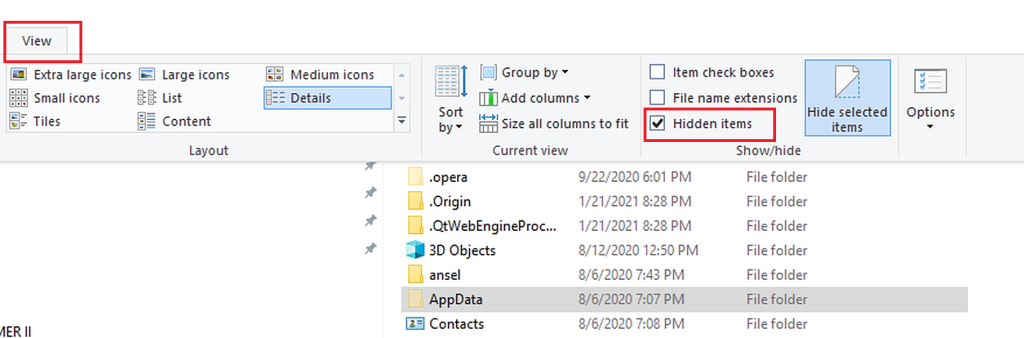
When this option is enabled, you will be able to see the AppData folder, click it and then find one called roaming inside the AppData folder. Under roaming, you can find the Minecraft folder labeled .minecraft, and inside it will be a folder called screenshots.
Related: What does mending do in Minecraft – How to get mending in Minecraft?
After you find the screenshot folder, we recommend creating a shortcut for it by right-clicking it and then hitting create a shortcut at the bottom of the properties tab.
You can also find the AppData folder by holding down the Windows key and r and pasting %appdata%. Doing so will automatically take you to the AppData folder, and from there on, you will be able to locate the Minecraft screenshot folder using the same steps as the manual way.
For other platforms, players can find the Minecraft screenshot folder in the following locations.
| Platform | Screenshot Folder |
|---|---|
| Java Users | C:UserspcusernameAppDataRoaming.minecraftscreenshots |
| MacOS Users | ~/Library/Application Support/minecraft/screenshots |
| Windows 10 Bedrock Users | To find your screenshot folder you will need to first take a screenshot using the game overlay by pressing both the windows key and g and then locate C:Users(yourusername)VideosCaptures |
| Linux Users | ~/.minecraft/screenshots |
Check out some of our other awesome Minecraft guides!
If you are wondering where your Minecraft screenshots saved, it varies between platforms.
For the Java version of Minecraft, all screenshots once taken are saved to the app data folder for the game. If you want to find your screens for Java Minecraft, check the folder listed below.
- C:UserspcusernameAppDataRoaming.minecraftscreenshots
This folder can be located very quickly by going into your user folder on your main hard drive and finding the folder labeled the name of your PC.
Inside this folder, make sure to activate hidden items by clicking view at the top left of your screen in file explorer. Once you click view, there will be an option to enable hidden items, as shown below.
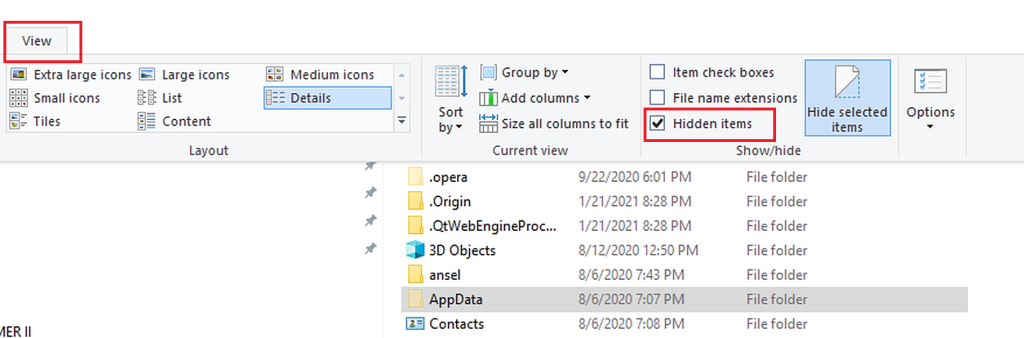
When this option is enabled, you will be able to see the AppData folder, click it and then find one called roaming inside the AppData folder. Under roaming, you can find the Minecraft folder labeled .minecraft, and inside it will be a folder called screenshots.
Related: What does mending do in Minecraft – How to get mending in Minecraft?
After you find the screenshot folder, we recommend creating a shortcut for it by right-clicking it and then hitting create a shortcut at the bottom of the properties tab.
You can also find the AppData folder by holding down the Windows key and r and pasting %appdata%. Doing so will automatically take you to the AppData folder, and from there on, you will be able to locate the Minecraft screenshot folder using the same steps as the manual way.
For other platforms, players can find the Minecraft screenshot folder in the following locations.
| Platform | Screenshot Folder |
|---|---|
| Java Users | C:UserspcusernameAppDataRoaming.minecraftscreenshots |
| MacOS Users | ~/Library/Application Support/minecraft/screenshots |
| Windows 10 Bedrock Users | To find your screenshot folder you will need to first take a screenshot using the game overlay by pressing both the windows key and g and then locate C:Users(yourusername)VideosCaptures |
| Linux Users | ~/.minecraft/screenshots |
Check out some of our other awesome Minecraft guides!
Вы можете легко делать скриншоты в Minecraft, но знаете ли вы, где сохраняются скриншоты? Немногие знают об этом, и поэтому мы решили, что было бы неплохо объяснить. Теперь следует отметить, что существует две версии Minecraft, и все они сохраняют скриншоты в разных местах. Это довольно странно, но это решение разработчиков, и мы ничего не можем с этим поделать прямо сейчас.
Найти папку со скриншотами из разных версий Minecraft несложно, если вы знаете, что делаете. К счастью, у нас есть идея, и поэтому мы решили все объяснить.
Как найти скриншоты из Java-версии Minecraft?

Java-версия Minecraft обычно сохраняет все снимки экрана в папку, расположенную в основном каталоге Minecraft. Есть простой способ добраться до этой папки, не открывая файловый менеджер.
Видите ли, всякий раз, когда вы делаете снимок экрана в Java-версии Minecraft, вы видите, что имя файла появляется на вашем экране. Хорошей новостью является то, что это имя файла кликабельно, поэтому все, что вам нужно сделать, это щелкнуть, и изображение сразу же откроется в приложении «Фотографии» по умолчанию.
После того, как приложение запущено и работает с демонстрируемым изображением, пришло время найти папку со снимками экрана.
- Нажмите на кнопку Информация о файле. Вы не можете пропустить его, так как он расположен рядом с кнопкой с тремя точками.
- Теперь вы должны увидеть подъем боковой панели справа от экрана. Просто нажмите на ссылку ниже «Путь к папке», и это должно привести вас к правильному местоположению.
Куда сохраняются скриншоты Minecraft в обычной версии?
Когда дело доходит до обычной версии Minecraft или версии Vanilla, как любят говорить некоторые, скриншоты находятся в папке установки. Папка установки находится по адресу C:UsersAppDataRoaming.minecraft, а внутри нее находится папка «Снимки экрана» со всеми вашими фотографиями внутри.
Есть еще один способ, основанный на Minecraft Launcher, и для некоторых он либо проще, либо требует больше времени. Вам придется решить для себя.
- Загрузите программу запуска Minecraft из магазина Microsoft, если вы еще этого не сделали.
- После запуска нажмите на вкладку «Установка» вверху.
- Найдите вариант с надписью «Последний выпуск» и оттуда щелкните значок папки справа напротив него.
- Найдите папку под названием «Скриншоты» и все, готово и готово к танго.
Как найти папку, в которой сохраняются скриншоты в Minecraft Bedrock Edition?
Minecraft: Bedrock Edition — это версия игры, на которую Microsoft хочет, чтобы все перешли. Это займет некоторое время, но мы ожидаем, что в будущем большинство игроков перейдут от Java к Bedrock.
Теперь, поскольку для создания снимков экрана через Bedrock Edition требуется использование игровой панели Xbox, изображения будут находиться в папке, связанной с этим приложением. Давайте объясним, как добраться до этого места.
- Откройте игровую панель Xbox, нажав клавишу Windows, чтобы запустить меню «Пуск».
- Затем нажмите «Все приложения». Оттуда вы найдете игровую панель Xbox. Кроме того, вы можете просто нажать клавишу Windows + G.
- Сделайте снимок экрана, нажав «Захват» в меню «Виджет».
- В окне «Галерея» нажмите «Открыть расположение файла», и все.
Читать: в Minecraft не найдено применимых лицензий приложений
Бесплатно ли Minecraft на Android?
Нет это не так. Тем не менее, у первого пользователя есть возможность загрузить игру и получить 30-дневную пробную версию, прежде чем платить.
Какой компьютер нужен для игры в Майнкрафт?
Игра Minecraft не требовательна к ресурсам процессора и графического процессора. Простого компьютера с процессором Intel i3 с 4 ГБ ОЗУ и видеокартой AMD Radeon™ серии R5 или NVIDIA GeForce 400 должно хватить надолго.


Если вам интересно, где сохранены ваши скриншоты Minecraft, это зависит от платформы.
Для Java-версии Minecraft все сделанные снимки экрана сохраняются в папке данных приложения для игры. Если вы хотите найти свои экраны для Java Minecraft, проверьте папку, указанную ниже.
- C: Users pcusername AppData Roaming .minecraft screenshots
Эту папку можно очень быстро найти, зайдя в свою пользовательскую папку на основном жестком диске и найдя папку с названием вашего ПК.
Внутри этой папки не забудьте активировать скрытые элементы, нажав кнопку просмотра в левом верхнем углу экрана в проводнике файлов. После того, как вы нажмете кнопку просмотра, появится возможность включить скрытые элементы, как показано ниже.
Когда этот параметр включен, вы сможете увидеть папку AppData, щелкнуть по ней и затем найти в папке AppData папку с именем роуминг. В роуминге вы можете найти папку Minecraft с надписью .minecraft, а внутри нее будет папка, называемая скриншотами.
Связанный: Что исправляет в Minecraft — Как исправить в Minecraft?
После того, как вы найдете папку со снимками экрана, мы рекомендуем создать для нее ярлык, щелкнув ее правой кнопкой мыши, а затем нажав создать ярлык в нижней части вкладки свойств.
Вы также можете найти папку AppData, удерживая клавишу Windows и r и вставив %данные приложения%. Это автоматически приведет вас в папку AppData, и оттуда вы сможете найти папку со скриншотами Minecraft, выполнив те же действия, что и вручную.
Для других платформ игроки могут найти папку со скриншотами Minecraft в следующих местах.
| Платформа | Папка для снимков экрана |
|---|---|
| Пользователи Java | C: Users pcusername AppData Roaming .minecraft screenshots |
| Пользователи MacOS | ~ / Библиотека / Поддержка приложений / minecraft / скриншоты |
| Пользователи Windows 10 Bedrock | Чтобы найти папку со скриншотами, вам нужно сначала сделать снимок экрана с помощью игрового оверлея, нажав одновременно клавишу Windows и g, а затем найдите C: Users (yourusername) Videos Captures |
| Linux Пользователи | ~ / .minecraft / скриншоты |
Посмотрите некоторые из наших других замечательных Шахтерское ремесло гиды!
Часто пользователю необходимо сохранить определенную картинку с монитора компьютера или дисплея. Для решения этой задачи ОС предусматривает специальную команду. Как сделать снимок, и где хранятся скриншоты экрана на Windows 10 – вопросы, требующие детального рассмотрения.
Куда сохраняются скриншоты экрана в Windows 10
Итак, screenshot сделан (как сделать скрин на Виндовс 10 можно посмотреть здесь). Теперь нужно найти его местонахождение. Стоит понимать, что место сохранения зависит от способа выполнения процедуры. Их предусмотрено два: одновременное нажатие клавиш Win+PrintScreen или одинарной PrintScreen.
Комбинация Alt+PrintScreen дополняет второй способ, она позволяет произвести сохранение только активного окна (без фона).
Здесь сохранены все сделанные таким способом картинки. Их можно копировать, вырезать, отрывать и редактировать.
Программы для скриншотов в Windows 10:
- Paint;
- документ Word;
- Photoshop;
- Joxi;
- PicPick;
- LightShot.
Подробнее о программах для скриншотов читайте в отдельной статье.
Для открытия изображения нужно выполнить следующие действия:
Лучше всего для такого метода использовать Paint. Здесь можно быстро обработать изображение и сохранить в нужном формате для дальнейшего применения.
Комментарии (3)
нажатие правой клавиши мышки а не левой
У меня почему-то скрины сохраняются только на облаке, как это исправить?
В какой-то момент пользователю, работающему за компьютером на базе операционной системы Windows 10, может понадобиться фотокопия своего экрана. В таких случаях принято делать скриншоты, чтобы фото получилось хорошего качества. Как известно, на компьютерах есть специальная клавиша для этого – PrintScreen. Но нажав на нее, не понятно, где сохраняются скриншоты на «Виндовс 10» и создался ли он вообще. В этой статье как раз-таки будет дан на все эти вопросы. Рекомендуется дочитать ее до конца, так как именно там будут предложены альтернативы клавиши PrintScreen.
Вам будет интересно: Как удалить аккаунт PayPal: советы
Для начала стоит сразу сказать, что после нажатия на клавишу скриншот нигде не сохраняется, то есть на твердотелом накопителе вы его обнаружить не сможете. После нажатия он попадает в буфер обмена, то есть в оперативную память. Там он будет до тех пор, пока вы не скопируете какой-либо текст, фото или любые другие данные. Если вы нажмете снова на клавишу PrintScreen, то предыдущий скриншот будет заменен новым, только что сделанным.
Как сохранить скриншот?
После этого, как не сложно догадаться, картинка будет находиться в выбранной папке. Теперь вы знаете, куда сохраняются скриншоты на «Виндовс 10», но это еще не все, что хотелось бы рассказать.
Дополнительные возможности
Вы уже знаете, где найти скриншот на компьютере «Виндовс 10». Но что, если вы и не хотите их сохранять на компьютер, что, если ваша изначальная цель была переслать скриншот другу, например, в социальной сети «ВКонтакте»? В этом случае можно воспользоваться специальными возможностями, которые предоставляет данный метод создания скриншотов:
Вот так просто переслать скриншот через чат, тем более вам не нужно знать, где найти скриншот на «Виндовс 10», так как он вставляется непосредственно из буфера обмена.
Другие способы создания скриншотов
Скриншоты можно создавать не только путем нажатия клавиши PrintScreen, для этого можно использовать специальные программы, например, «Яндекс. Скриншоты».
Теперь вы знаете, где сохраняются скриншоты на «Виндовс 10», будь то картинки, сделанные в программе или с помощью клавиши PrintScreen.
Количество источников, использованных в этой статье: 6. Вы найдете их список внизу страницы.
Допустим, вы играли в Minecraft и нашли что-то феноменальное, и вам обязательно нужны доказательства. Что ж, тогда сделайте скриншот, чтобы показать эту находку своим друзьям. Скриншот можно сделать абсолютно на любом компьютере. Главное, знать, куда сохраняются файлы.
Загрузка…
Воспользуйтесь функцией поиска вашего компьютера, введите «% appdata%» и откройте эту папку.
Откройте папку .minecraft и затем Скриншоты.
И вот они!
Windows 10 Edition Откройте игровую панель Windows, одновременно удерживая кнопки Windows и G, затем выберите значок камеры, чтобы сделать снимок экрана.
Как мне найти свои скриншоты из Майнкрафт?
Перейдите в .minecraft> screenshots, чтобы перейти к вашим скриншотам. Чтобы попасть в эту папку в Windows 7/8/10, откройте меню «Пуск» и введите% appdata% в строке поиска. Нажмите «Роуминг», перейдите к .minecraft> снимки экрана, и там будут ваши фотографии.
Используйте сочетание клавиш: Windows + PrtScn. Если вы хотите сделать снимок экрана всего экрана и сохранить его как файл на жестком диске без использования каких-либо других инструментов, нажмите Windows + PrtScn на клавиатуре. Windows хранит снимок экрана в библиотеке изображений, в папке «Снимки экрана».
Где сохраняются скриншоты?
Где находится папка со снимками экрана в Windows? В Windows 10 и Windows 8.1 все снимки экрана, которые вы делаете без использования сторонних приложений, хранятся в той же папке по умолчанию, которая называется Снимки экрана. Вы можете найти его в папке «Изображения» внутри вашей пользовательской папки.
Как получить доступ к скриншотам Minecraft на Mac?
Используйте ярлыки. Нажмите ⌘ Command + ⇧ Shift + g. Введите «~ / Библиотека / Поддержка приложений / minecraft», чтобы перейти в папку Minecraft, и щелкните папку «Снимки экрана». Вы также можете ввести «~ / Библиотека / Поддержка приложений / minecraft / screenshots», чтобы перейти непосредственно к вашим снимкам экрана.
Как мне найти папку Appdata?
Щелкните значок «Поиск» на начальном экране Windows. Введите «% appdata%» и нажмите «Enter». Откроется проводник, и вы попадете прямо в подпапку AppData Roaming. Кроме того, вы можете открыть любую папку на рабочем столе и ввести ее в панель навигации вверху.
Как сделать снимок экрана в Minecraft Windows 10?
Откройте папку .minecraft и затем Скриншоты. И вот они! Windows 10 Edition Откройте игровую панель Windows, одновременно удерживая кнопки Windows и G, затем выберите значок камеры, чтобы сделать снимок экрана. Или удерживайте вместе кнопки Windows, Alt и Prtscn, чтобы сразу сделать снимок экрана.
Где взять скриншоты на ноутбуке?
Метод первый: делать быстрые снимки экрана с помощью экрана печати (PrtScn)
- Нажмите кнопку PrtScn, чтобы скопировать экран в буфер обмена.
- Нажмите кнопки Windows + PrtScn на клавиатуре, чтобы сохранить экран в файл.
- Используйте встроенный Snipping Tool.
- Используйте игровую панель в Windows 10.
Где сохраняются скриншоты Steam?
Эта папка находится там, где сейчас установлен ваш Steam. Расположение по умолчанию — локальный диск C. Откройте диск C: Programfiles (x86) Steam userdata 760 удаленный скриншоты.
Как сделать снимок экрана без кнопки печати экрана?
Нажмите клавишу «Windows», чтобы отобразить начальный экран, введите «экранная клавиатура», а затем щелкните «Экранная клавиатура» в списке результатов, чтобы запустить утилиту. Нажмите кнопку «PrtScn», чтобы сделать снимок экрана и сохранить изображение в буфере обмена. Вставьте изображение в редактор изображений, нажав «Ctrl-V», а затем сохраните его.
Где Apple сохраняет скриншоты?
Сделайте снимок экрана, сохраненный прямо на рабочий стол, нажав либо Command + Shift + 3, чтобы захватить весь экран, либо Command + Shift + 4, чтобы захватить часть экрана. Дважды щелкните получившийся файл изображения на рабочем столе. Это откроет ваш снимок экрана в Apple Preview.
Где хранятся скриншоты Iphone?
Откройте приложение «Фото» в iOS. Перейдите к представлению «Альбомы», выбрав эту опцию на нижней вкладке. Перейдите по альбомам и нажмите «Снимки экрана», чтобы отобразить альбом снимков экрана и просмотреть все снимки экрана, хранящиеся на устройстве.
Где хранятся скриншоты Chromebook?
Просмотрите сайт, с которым у вас возникли проблемы. Нажмите Ctrl +. (Для клавиатур, отличных от Chrome OS, нажмите Ctrl + F5.) Снимок экрана сохраняется как файл PNG в папке «Загрузки».
Где хранятся миры Minecraft Mac?
Итак, перейдите в домашнюю папку вашего Mac, откройте теперь видимую папку библиотеки, перейдите в «поддержка приложений», затем в «майнкрафт» и, наконец, в «сохранения» (если вы заблудились, посмотрите снимок экрана ниже). Вот и все: в этой папке вы увидите все файлы мира Minecraft / файлы сохранения.
Как получить снимки Minecraft?
Чтобы установить моментальный снимок, откройте Minecraft Launcher и включите моментальные снимки на вкладке «Параметры запуска». Снимки могут испортить ваш мир, пожалуйста, сделайте резервную копию и / или запустите их в папке, отличной от ваших основных миров. Кросс-платформенный серверный jar: серверный jar-файл Minecraft.
Где Appdata?
Папка AppData находится в вашей пользовательской папке — в том же месте, где находятся документы, музыка и другие папки библиотеки (если вы не переместили их в другое место). Обычно это что-то вроде C: Users [имя пользователя] AppData, но, в отличие от других папок, AppData скрыта, что означает, что вы обычно не можете его видеть.
Как найти папку AppData в Windows 10?
Чтобы открыть папку AppData в Windows 10, 8 и 7:
- Откройте проводник / проводник Windows.
- Введите% AppData% в адресную строку и нажмите Enter.
- Перейдите в нужную папку (Roaming или Local)
Могу ли я удалить папку AppData в Windows 10?
Вы можете безопасно удалить что-либо из папки, но вы не сможете удалить элементы, которые используются. Вероятные безопасные места для удаления файлов и папок из: C: Windows> Temp. C: Users> имя пользователя> AppData> Local> Temp.
Как открыть AppData из командной строки?
Чтобы открыть локальную папку appdata, вам нужно запустить% localappdata% из окна «Выполнить». Чтобы открыть перемещаемую папку appdata, мы можем использовать команду% appdata%. В Windows XP вам нужно запустить команду% appdata% в окне выполнения, чтобы открыть папку appdata. В XP нет отдельных папок для локальных и романовых данных.
Как получить доступ к снимкам Minecraft?
Получите снимок. Чтобы получить снимки, откройте панель запуска и нажмите кнопку «Новый профиль». Назовите его «Снимки», установите флажок «Включить снимки экспериментальной разработки» и сохраните. Чтобы переключиться на обычную версию, вы можете выбрать ее в раскрывающемся списке в нижнем левом углу панели запуска.
Можете ли вы делать скриншоты на ps3?
Делаем снимок экрана. Вы можете снимать и сохранять скриншоты многих экранов, включая сцены во время игры. На беспроводном контроллере DUALSHOCK ™ 3 одновременно нажмите кнопки PS и START. Может быть невозможно делать снимки экрана в некоторых приложениях или в некоторых частях приложений.
Как сделать снимок экрана в Minecraft Xbox 360?
Первый способ сделать это — сказать «X-box, сделай снимок экрана». Но убедитесь, что ваше программное обеспечение обновлено и в нем есть Kinect. Другой способ — дважды нажать кнопку Xbox на игровом контроллере, после чего на экране появится меню снимка экрана. Затем нажмите кнопку «Y», чтобы сделать снимок экрана.
Как делать скриншоты?
Если у вас новый блестящий телефон с Ice Cream Sandwich или выше, скриншоты встроены прямо в ваш телефон! Просто нажмите одновременно кнопки уменьшения громкости и питания, удерживайте их в течение секунды, и ваш телефон сделает снимок экрана. Он появится в вашем приложении «Галерея», и вы сможете поделиться им с кем пожелаете!
Как сделать снимок экрана в Windows 10 без экрана печати?
Alt + Print Screen. Чтобы сделать быстрый снимок экрана активного окна, используйте сочетание клавиш Alt + PrtScn. Это приведет к привязке вашего текущего активного окна и копированию снимка экрана в буфер обмена.
Как распечатать экран без панели задач?
Если вы хотите захватить только одно открытое окно без всего остального, удерживайте Alt, одновременно нажимая кнопку PrtSc. Это захватывает текущее активное окно, поэтому не забудьте щелкнуть внутри окна, которое вы хотите захватить, прежде чем нажимать комбинацию клавиш. К сожалению, это не работает с клавишей-модификатором Windows.
Как открыть файл в командной строке?
Шаги
- Откройте меню «Пуск» вашего компьютера.
- Введите и выполните поиск cmd в меню «Пуск».
- Щелкните Командная строка в меню Пуск.
- Введите cd [путь к файлу] в командной строке.
- Найдите путь к папке, в которой находится ваша исполняемая программа.
- Замените [путь к файлу] в команде на путь к файлу вашей программы.
Как открыть окно командной строки в папке?
В проводнике нажмите и удерживайте клавишу Shift, затем щелкните правой кнопкой мыши или нажмите и удерживайте папку или диск, для которых вы хотите открыть командную строку в этом месте, и нажмите / коснитесь опции «Открыть командную строку здесь».
Как открыть файл в CMD?
Метод 1 Открытие базовых программ
- Откройте Пуск. .
- Введите командную строку в Пуск. Это приведет к поиску на вашем компьютере программы командной строки.
- Щелкните Командная строка. .
- Введите start в командную строку. Убедитесь, что вы разместили пробел после начала.
- Введите имя программы в командную строку.
- Нажмите ↵ Enter.
Фото в статье «Flickr» https://www.flickr.com/photos/stefans02/29524405544
Хотите заскринить свои достижения в Майнкрафте?
Скачайте программу ФотоСКРИН:
- Быстрый захват экрана
- Удобные инструменты обработки и рисования
- Сохранение любым комфортным способом

Как сделать скриншот в Майнкрафте:
3 удобных способа
Хотите похвастаться своим игровым прогрессом в Minecraft или нужно зафиксировать внутреннюю ошибку? Сделайте снимок экрана — для этого вам даже не понадобятся особые технические знания. В этой инструкции мы расскажем, как сделать скриншот в Майнкрафте 1.17 или других версиях, а также, где найти снимки экрана после сохранения.
Оглавление
- Как сделать скрин в Майнкрафте с помощью специальной программы
- Как заскринить Майнкрафт в самой игре
- Как создать скриншот Minecraft с помощью Xbox Game Bar
- Где сохраняются скриншоты в Майнкрафте и как их найти
- Итог
Как сделать скрин в Майнкрафте с помощью специальной программы
Самый удобный способ захвата экрана — использование специальных скриншотеров. Мы рассмотрим процесс на примере программы ФотоСКРИН. Этот простой в управлении софт помогает сфотографировать весь рабочий экран компьютера или выбрать отдельную область.
Программа позволяет рисовать на скрине, добавлять надписи и списки, скрывать определенный участок при помощи размытия, добавлять стрелки и геометрические фигуры. Созданный снимок можно сохранить на жесткий диск или отправить на сервер и поделиться ссылкой с другом.
1. Установите программу
Скачайте инсталлятор скриншотера с нашего сайта – это полностью бесплатно. Отыщите установочный пакет в папке «Загрузки» и запустите его, дважды кликнув курсором. Следуйте подсказкам, чтобы успешно завершить установку.
2. Сделайте скриншот
Откройте ФотоСКРИН и в системном трее на панели задач кликните по иконке приложения. Рабочая область приобретет темный оттенок – это значит, что скриншотер запущен. Кликните курсором в углу нужной области, зажмите левую кнопку мыши и растяните окошко захвата до нужного размера.
Важно
Помимо ручного выбора, в скриншотере можно захватить весь монитор клавишами Shift + Print Screen и окно активного приложения при помощи кнопок Alt + Print Screen.
Приложение позволяет захватить выбранную область или все игровое окно
3. Обработайте скрин
После создания скриншота вокруг него появятся панели с основными функциями. В нижней части находятся инструменты редактирования. Здесь вы можете добавить надписи и списки, нарисовать круг или прямоугольник, скрыть ненужный текст.
- Кликните по иконке с буквой Т, чтобы добавить текст. Нажмите на желаемое место на скрине и введите надпись в специальное поле.
- Для добавления стрелки, прямоугольника или линии выберите подходящую иконку. Зажмите левую кнопку мыши и потяните в сторону — таким образом вы нарисуете новый элемент.
- Чтобы добавить список, выберите иконку с цифрой 1. Кликните по окошку скрина, чтобы добавить нумерацию. Цифры будут располагаться в возрастающем порядке.
- Если требуется скрыть какую-то область на фото, щелкните по кнопке в виде капли и замажьте то, что не хотите оставлять на снимке.
Приложение разрешает рисовать на скриншоте, добавлять фигуры и многое другое
4. Сохраните снимок
Когда вы завершите редактирование, в правой панели нажмите иконку в виде дискеты. Эта функция сохраняет скриншот на жесткий диск. По умолчанию программа присваивает снимкам название типа «Скриншот_дата_время». Вы можете изменить имя или оставить как есть. Раскройте меню «Тип файла» и установите формат PNG, JPG или BMP. После этого нажмите «Сохранить».
Сохраните рисунок в удобном для вас формате
Как видите, нет ничего сложного в том, как сделать скриншот в Майнкрафте на компьютере. ФотоСКРИН — это универсальное средство, которое поможет разобраться, как сделать скрин на ноутбуке HP или Acer и стабильно работает на Windows 7, XP, 8 И 10.
Скачайте ФотоСКРИН прямо сейчас!
В один клик создавайте скриншоты, редактируйте их и сохраняйте. Это бесплатно!
Установите программу и попробуйте уже сегодня:
Как заскринить Майнкрафт в самой игре
Если вы хотите быстро зафиксировать на фото действия на ноутбуке или ПК и вам не требуется редактировать скрин, создать его можно при помощи лаунчера Майнкрафт. Это универсальный вариант, который работает на ПК с ОС Виндовс 10 и другими более ранними сборками системы, которые поддерживают запуск игры.
В левой нижней части появится информация о сделанном скрине
- Запустите Minecraft. Чтобы скрыть панель и все уведомления, нажмите F1. Таким образом вы сделаете скрин непосредственно экрана без дополнительных элементов.
- Если вы хотите показать координаты и значение FPS, кликните F3.
- Чтобы заскринить игру, в нужный момент нажмите кнопку F2. На некоторых ноутбуках потребуется одновременно зажать левый Shift, Fn и F2.
- Появится сообщение «Снимок экрана сохранен как» с указанием даты и времени.
В итоге этих действий вы получите фотки игры с высоким качеством в PNG формате. Данный способ отправляет скрины экрана в специально созданную директорию в установочной папке, поэтому дополнительно вы можете прочитать, как найти сохраненный скриншот.
Важно
Также заскринить игру можно при помощи клавиши Print Screen. В этом случае, чтобы экспортировать картинку, нужно вставить ее в Paint сочетанием Ctrl + V.
Как создать скриншот Minecraft с помощью
Xbox Game Bar
Как сделать простой скрин в Майнкрафте без дальнейшей обработки? В Windows 10 имеется специальная утилита для геймеров – приложение Xbox Game Bar. Она позволяет устанавливать на компьютер игры, захватывать действия на рабочем столе на видео, отслеживать производительность устройства и вести онлайн-стриминг. Также игровую панель можно использовать для создания снимков экрана.
Утилита захватывает весь рабочий экран
- Чтобы запустить утилиту, воспользуйтесь комбинацией клавиш Win (кнопка с логотипом Windows) и G. Если это сочетание не сработало, перейдите в настройки компьютера и в разделе «Игры» установите быстрые клавиши, которыми вы будете вызывать приложение.
- Появится несколько панелей, на которых будут отображаться ваши достижения в Xbox, параметры производительности компьютера, включенные динамики и опции захвата.
- В окошке «Записать» кликните по иконке в виде фотоаппарата. Также скрин можно сделать горячими клавишами Win + Alt и Print Screen.
Стоит отметить, что игровая панель может оказывать дополнительную нагрузку на слабые ноутбуки и тормозить процесс игры. XBox сохраняет картинки автоматически, поэтому потребуется узнать, как посмотреть созданные изображения.
Где сохраняются скриншоты в Майнкрафте
и как их найти
Все приложения-скриншотеры используют свои настройки, поэтому иногда бывает сложно понять, куда сохраняются скриншоты Майнкрафта. Давайте рассмотрим, в какую папку отправляются картинки в зависимости от выбранного способа.
- ФотоСКРИН отправляет созданные скрины в одноименную папку в директории «Изображения». Вы также можете указать путь сохранения вручную. Для этого в окошке экспорта укажите папку в левом столбце с проводником.
- Встроенное в Майнкрафт средство сохраняет снимки в папку Screenshots, которая создается при установке игры. Чтобы получить к ней доступ, запустите окно «Выполнить» клавишами Win + R и в поисковую строку вставьте команду %appdata%.minecraftscreenshots.
- При использовании принтскрина фото отправляется в буфер обмена. Чтобы вытянуть снимок, используйте Paint или другой редактор, который поддерживает вставку изображений.
- Игровая панель Xbox хранит картинки в папке «Клипы» в директории «Видео».
Итог
Теперь вы знаете, как можно сфотографировать ваши игровые достижения, и где хранятся скриншоты Майнкрафт. Какой из способов наиболее удобен, зависит от вашей цели. Если вам нужно быстро сфоткать игру без дополнительной обработки, воспользуйтесь внутреигровым способом.
Если же вы хотите создать красивую картинку с поясняющими надписями или нужно сохранить определенную область, лучшим вариантом станет ФотоСКРИН. Это быстрое и удобное средство позволяет создавать скрины высокого качества и совместимо с любой версией Windows.
Cохраните себе статью, чтобы не потерять: